منوی سایت
جدیدترین دانلودها
- بازی قلعه 2 + نسخه فارسی دارینوس (برای کامپیوتر) - Stronghold 2 PC Game
- نرم افزار لاکی پچر (برای اندروید) - Lucky Patcher 11.3.0 Android
- مرورگر مایکروسافت اج (برای ویندوز) - Microsoft Edge 124.0.2478.51 Windows
- بازی افسانههای قلعه + نسخه فارسی (برای کامپیوتر) - Stronghold Legends PC Game
- دفترچه راهنمای خودرو MVM 315 Plus
- دفترچه راهنمای خودرو MVM 110S
- نرم افزار مدیریت حرفه ای تماس ها (برای اندروید) - Truecaller 14.0.5 Android
- نرم افزار دیوار (برای اندروید) - Divar 11.11.1 Android
- نرم افزار مدیریت فایروال ویندوز - Windows Firewall Control 6.9.9.9 Windows
- نرم افزار بهینه سازی و افزایش سرعت CPU (برای ویندوز) - Process Lasso Pro 14.0.2.12 Windows
کروم
تازه های این بخش :
آموزش جستجو تب های بسته شده در مرورگرهای Chrome و Edge

ممکن است برای شما نیز پیش آماده باشد که در هنگام وبگردی و جستجوی اطلاعات در دنیای اینترنت، یکی از وب سایت های مورد نظر خود را به صورت اشتباهی بسته باشید. در واقع اینجاد تب یا صفحات جدید در مرورگرهای اینترنتی این امکان را برای شما فراهم می سازد تا بتوانید به صورت همزمان از چندین وب سایت محتلف بازدید نمایید.
بازیابی یک صفحه بسته شده در اکثر مرورگرهای اینترنتی از طریق کلید میانبر Ctrl + Shift + T امکان پذیر می باشد. با این وجود، استفاده از این روش تنها در زمانی ممکن است که تب مورد نظر شما به تازگی بسته شده باشد.
در این مقاله می خواهیم به بررسی روش های بازیابی اطلاعات یک صفحه بسته شده در مرورگرهای کروم و اج بپردازیم. با سرزمین دانلود همراه باشید.
جستجو تب های بسته شده در مرورگر Chrome
مشاهده تب های بسته شده در مرورگر گوگل کروم بسیار ساده می باشد. به منظور انجام اینکار، ابتدا وارد نرم افزار Google Chrome شده و سپس کلیدهای ترکیبی Ctrl + Shift + A را فشار دهید. همچنین با استفاده از آیکون مشخص شده در تصویر زیر نیز می توانید اقدام نمایید.

در ادامه یک پنجره کوچک در سمت راست صفحه نمایش داده خواهد شد. اگر آخرین نسخه گوگل کروم بر روی ویندوز شما نصب شده باشد، عبارت RECENTLY CLOSED TAB را در این بخش مشاهده خواهید نمود.
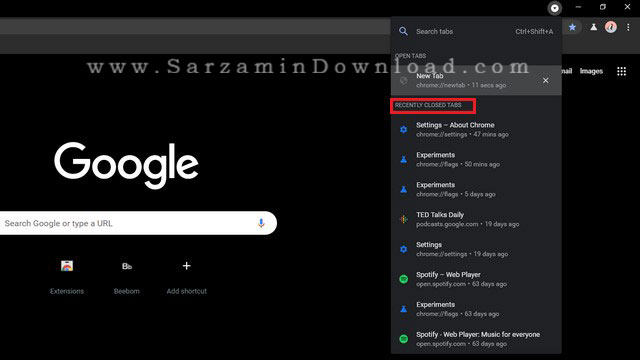
در ادامه با جستجوی کلمه کلیدی مورد نظر خود می توانید تب هایی که به تازگی آنها را بسته اید را پیدا کرده و مشاهده نمایید.
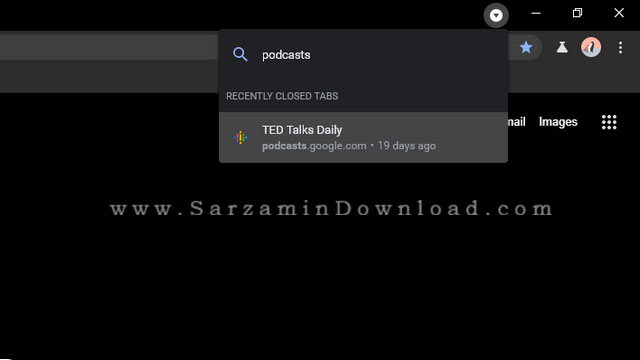
جستجو تب های بسته شده در مرورگر Edge
به منظور مشاهده تب های بسته شده در مرورگر Edge ابتدا وارد آن شده و سپس بر روی آیکون History کلیک نمایید.

صفحه ای مانند شکل زیر برای شما به نمایش در خواهد آمد. در این بخش بر روی گزینه Recently closed کلیک نمایید.

حال با استفاده از باکس جستجو می توانید کلمه کلیدی مورد نظر خود را وارد نمایید. در نهایت با کلیک بر روی لینک، به صفحه مورد نظر هدایت خواهید شد.
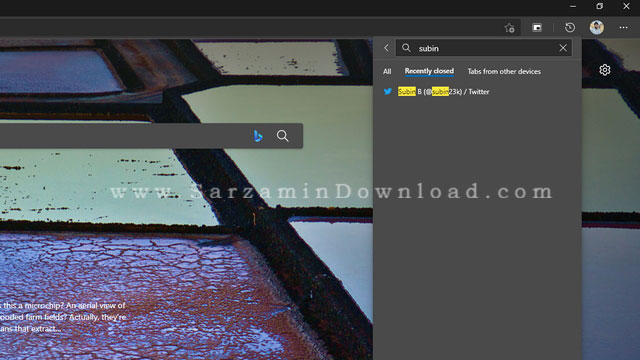
در این مقاله به بررسی روش مشاهده تب های بسته شده در مرورگرهای Chrome و Edge پرداختیم. به منظور استفاده از این قابلیت در کروم، لازم است جدیدترین نسخه این مرورگر محبوب را بر روی سیستم خود نصب داشته باشید. در صورت تمایل می توانید سوالات و نظرات خود را از طریق فرم زیر با ما در میان بگذارید.
این مطلب مربوط به موضوع کروم میباشد.
آموزش دانلود و مشاهده وب سایت به صورت آفلاین

با پیدایش شبکه های بی سیم و اینترنت های دیتا، امروزه تقریبا در تمام نقاط کره زمین می توانید با استفاده از تلفن هوشمند و یا سیستم کامپیوتری خود به دنیای اینترنت متصل شوید. با این وجود، گاهی اوقت ممکن است بخواهید برخی از مطالب موجود در صفحات مرورگر خود را در حالت هایی که امکان اتصال به اینترنت برایتان میسر نمی باشد نیز مشاهده نمایید.
در این مقاله می خواهیم به بررسی روش مشاهده اطلاعات و محتوای یک وب سایت به صورت آفلاین بپردازیم. با استفاده از روش فوق می توانید در زمان هایی که دسترسی به اینترنت برای شما امکان پذیر نمی باشد نیز از محتویات وب سایت مورد نظر خود استفاده نمایید. با سرزمین دانلود همراه باشید.
روش اول: دانلود محتویات وب سایت
یکی از ساده ترین روش های ذخیره و مشاهده اطلاعات یک وب سایت در حالت آفلاین، دانلود محتویات صفحه مورد نظر می باشد. به منظور انجام اینکار در سیستم های کامپیوتری و گوشی های همراه به صورت زیر عمل می کنیم:
در سیستم های کامپیوتری
در سیستم عامل های ویندوز، لینوکس و مک ابتدا از طریق مرورگر وارد صفحه مورد نظر خود شده و سپس کلیدهای ترکیبی Ctrl + S را فشار دهید. در این بخش گزینه Save file type as را بر روی Webpage, Complete قرار داده و صفحه مورد نظر را در یک پوشه ذخیره نمایید.

در گوشی های هوشمند
در گوشی های هوشمند اندروید و IOS ابتدا باید مرورگر گوگل کروم را دانلود و بر روی تلفن همراه خود نصب نمایید. در ادامه وارد صفحه مورد نظر خود شده و سپس بر روی علامت سه نقطه در بالای صفحه ضربه بزنید. در این بخش آیکون مشخص شده در تصویر زیر را انتخاب نمایید.
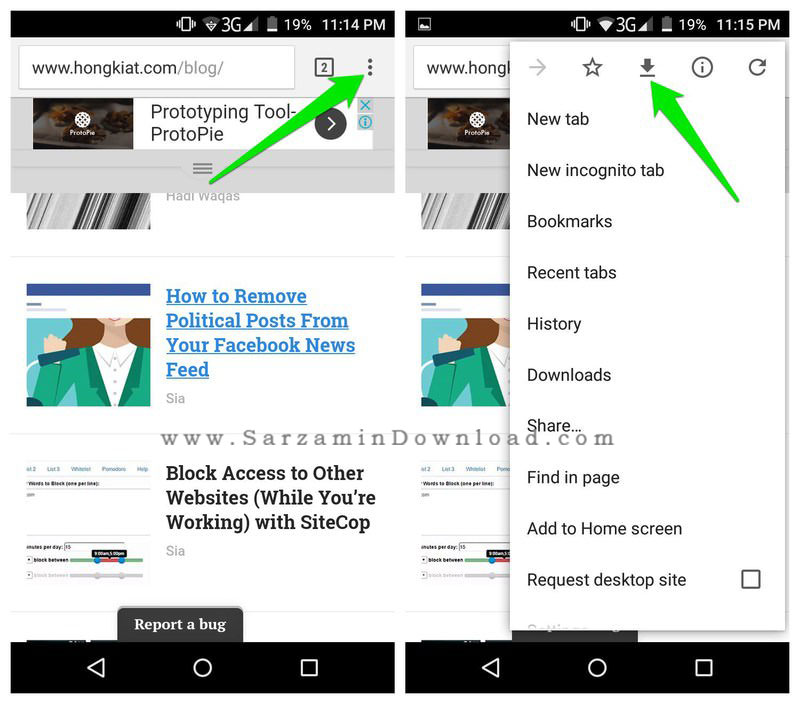
روش دوم: استفاده از قابلیت Offline Mode
یکی دیگر از روش های مشاهده وب سایت به صورت آفلاین و بدون استفاده از اینترنت، استفاده از ابزار Offline Mode می باشد. این قابلیت را می توانید در مرورگرهای گوگل کروم و فایرفاکس استفاده نمایید. این روش با استفاده از محتویات کش ذخیره شده در وب سایت ها، نسخه ای آفلاین از اطلاعات موجود در صفحه مورد نظر را برای شما به نمایش در خواهد آورد. برای بهره گیری از این ابزار به صورت زیر عمل می کنیم:
در مرورگر Google Chrome
ابتدا عبارت chrome://flags را در بخش آدرس بار گوگل کروم وارد کرده و وارد بخش تنظیمات مرورگر شوید. در صفحه باز شده و در بخش Show Saved Copy Button، از میان گزینه های موجود در منوی کشویی بر روی گزینه Enable: Primary کلیک کنید.
از این پس می توانید بدون استفاده از اینترنت، از وب سایت هایی که قابلیت Saved Copy را در آنها فعال کرده اید بازدید نمایید.
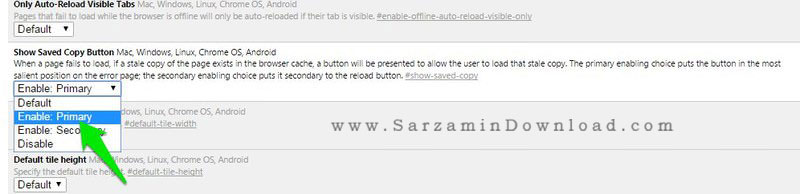
در مرورگر Firefox
ابتدا از طریق منوی سمت راست صفحه بر روی گزینه Developer کلیک کرده و وارد منوی تنظیمات مرورگر شوید.

در منوی باز شده، بر روی گزینه Work Offline کلیک کرده و آن را فعال نمایید. پس از فعال سازی این قابلیت یک بار مرورگر را ریستارت کرده و سپس به وب سایت مورد نظر خود مراجعه کنید. در صورتی که وب سایت قبلا به صورت آنلاین لود شده باشد می توانید به صورت آفلاین به محتویات صفحه مورد نظر دسترسی پیدا کنید.
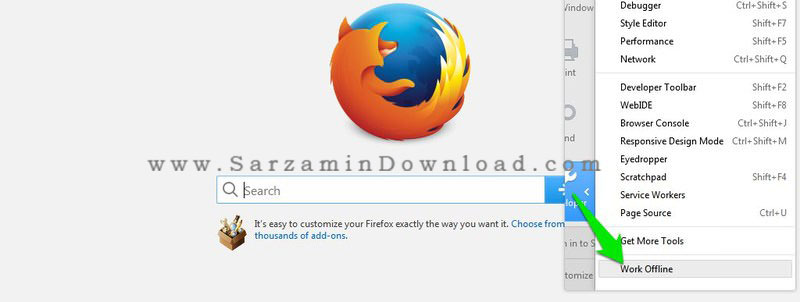
در این مقاله به بررسی روش مشاهده آفلاین محتویات یک وب سایت پرداخیتم. در نظر داشته باشید که به منظور دسترسی به امکانات بیشتر می توانید از افزونه هایی مانند Page Saver برای گوگل کروم و WebScrapBook برای فایرفاکس نیز استفاده نمایید. در صورت نیاز به راهنمایی بیشتر در خصوص این مقاله می توانید سوالات و نظرات خود را از طریق فرم زیر با ما در میان بگذارید.
![]()
این مطلب مربوط به موضوع کروم میباشد.
آموزش نصب گوگل کروم بر روی تلویزیون هوشمند (Android TV)
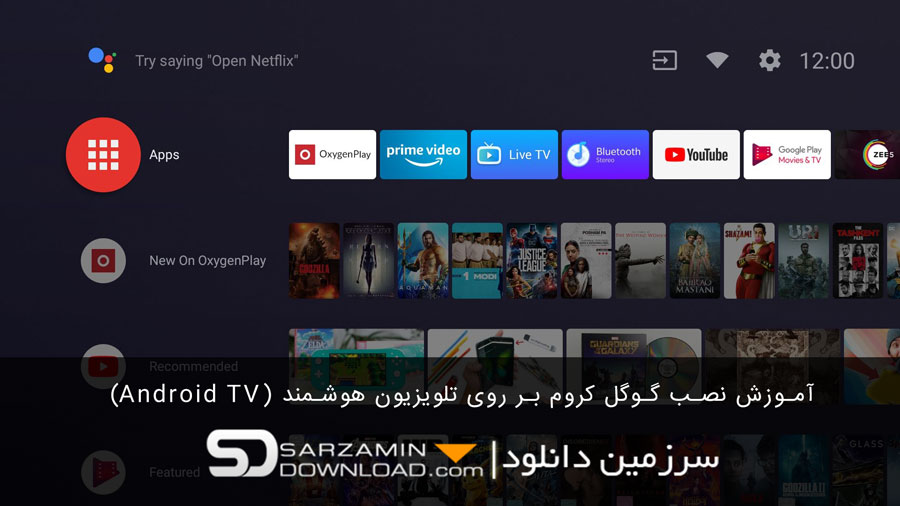
همانطور که اطلاع دارید، مرورگر گوگل کروم به صورت پیش فرض بر روی تلویزیون های هوشمند قرار داده نشده است. در واقع اکثر تلویزیون های هوشمند از مرورگر اختصاصی خود به منظور دسترسی به محتویات وب سایت ها استفاده می کنند.
استفاده از گوگل کروم در تلویزیون های هوشمند مزایایی به همراه دارد. مهم ترین قابلیت این مرورگر، پشتیبانی و امکان استفاده از ماوس می باشد. در واقع با استفاده از گوگل کروم در تلویزیون هوشمند خود می توانید دقیقا محیطی مانند کامپیوتر را شبیه سازی نمایید.
در این مقاله می خواهیم به بررسی روش نصب و استفاده از گوگل کروم در تلویزیون های هوشمند اندرویدی بپردازیم. با سرزمین دانلود همراه باشید.
آموزش نصب گوگل کروم در تلویویون های هوشمند
متاسفانه نرم افزار گوگل کروم به صورت مستقیم از طریق استور تلویزیون های هوشمند قابل دریافت نمی باشد. برای دانلود و نصب گوگل کروم بر روی Android TV به صورت زیر عمل می کنیم:
1. ابتدا نرم افزار کروم را از طریق این لینک دانلود کرده و با استفاده از یک کارت حافظه یا بلوتوث، به تلویزیون هوشمند خود انتقال دهید.

2. در ادامه به Play Store در تلویزیون هوشمند رفته و نرم افزار Solid Explorer app را دانلود و نصب نمایید.
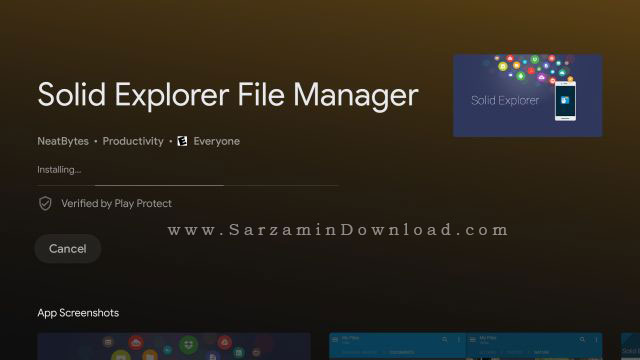
3. حال به منوی تنظیمات یا Settings رفته و گزینه Device Preferences را انتخاب نمایید. در ادامه بر روی گزینه Security & Restrictions کلیک کرده و عبارت Unknown Sources را انتخاب نمایید. در این بخش دسترسی نرم افزار Solid Explorer را فعال کنید.

4. وارد نرم افزار Solid Explorer شده و نرم افزار گوگل پلی را پیدا نمایید. در صورتی که از طریق حافظه های جانبی مانند فلش مموری نرم افزار را انتقال داده باشید، برنامه در پوشه Downloads قرار خواهد گرفت.

5. در نهایت بر روی آیکون نصب گوگل پلی کلیک کرده و فرآیند نصب را انجام دهید. پس از تکمیل نصب، می توانید از گوگل کروم بر روی تلویزیون هوشمند خود استفاده نمایید.

در این مقاله به بررسی روش نصب و اجرای گوگل گروم بر روی تلویزیون های هوشمند یا Android TV پرداختیم. در صورت نیاز به راهنمایی بیشتر در خصوص این مقاله می توانید از طریق فرم زیر سوالات و نظرات خود را با ما در میان بگذارید.
این مطلب مربوط به موضوع کروم میباشد.
تازه ترین مقالات
- نحوه افزایش حجم فضای آیکلود
- راهنمای خرید بلیط هواپیما تهران مشهد از قاصدک 24
- چگونه می توانیم از بروز عفونت چشم پیشگیری کنیم؟
- استفاده از ChatGPT به زبان فارسی ممکن شد
- 10 اپلیکیشن زبان انگلیسی برای تقویت لیسنینگ
- محبوب ترین بازی ها برای گوشی های اندروید سامسونگ و شیائومی کدام است؟
- اصلاح سریع و دقیق موی سر و ریش با ماشین اصلاح و ریش تراش Bomidi L1
- قیمت سوئیت اسکای هتل اسپیناس پالاس
- آیا موقعیت مکانی سرور اختصاصی مهم است؟ انتخاب آگاهانه سرو اختصاصی ایران و خارج
- چرا مجبور به خرید مجدد باتری لپ تاپ می شویم؟
 دانلود منیجر
دانلود منیجر  مرورگر اینترنت
مرورگر اینترنت ویندوز
ویندوز فشرده سازی
فشرده سازی پخش آهنگ
پخش آهنگ پخش فیلم
پخش فیلم آنتی ویروس
آنتی ویروس آفیس
آفیس ابزار CD و DVD
ابزار CD و DVD تلگرام ویندوز
تلگرام ویندوز فلش پلیر
فلش پلیر جاوا
جاوا دات نت فریم ورک
دات نت فریم ورک تقویم
تقویم نرم افزار اندروید
نرم افزار اندروید نرم افزار آیفون، iOS
نرم افزار آیفون، iOS